YouTube Shorts は、クリエイティブなコンテンツを短時間で共有し、より広い視聴者にアプローチする素晴らしい手段です。ただし、多くのユーザーは、スマートフォン上での操作が直感的であるため、PC から Shorts をアップロードする方法に不安を感じています。このガイドでは、PC から YouTube Shorts をアップロードする手順を段階的に説明します。成功を収めるために押さえておくべき重要なポイントについても触れます。
重要な洞察
YouTube Short を成功裏にアップロードするには、ビデオが60秒未満で、縦9:16の形式である必要があります。これにより、YouTube Shorts のフルポテンシャルを引き出すことができます。
ステップバイステップガイド
ステップ 1: ビデオ形式 イン..ウイアた
Short をアップロードする前に、ビデオが正しい長さと形式であることを確認してください。ビデオは1分未満である必要があります。それ以上の場合はアップロードできません。2番目の重要な基準は形式です。ビデオは9:16の形式でなければならず、解像度が1080x1920ピクセルである必要があります。これは、縦長のビデオに最適化されたフォーマットです。
ステップ 2: ビデオ撮影
スマートフォンでビデオを撮影する場合は、デバイスを縦に保つようにしてください。縦長の形式を利用するためにスマートフォンを回転させて、9:16の形式を維持してください。これにより、魅力的な Short を制作するための適切な方向に進んでいます。
ステップ 3: YouTube プラットフォームを開く
お好きなウェブブラウザを開き、YouTube のウェブサイトにアクセスします。まだログインしていない場合は、アカウントでログインします。右上隅に「作成」ボタンがあります。さらなるオプションを表示するには、このボタンをクリックしてください。
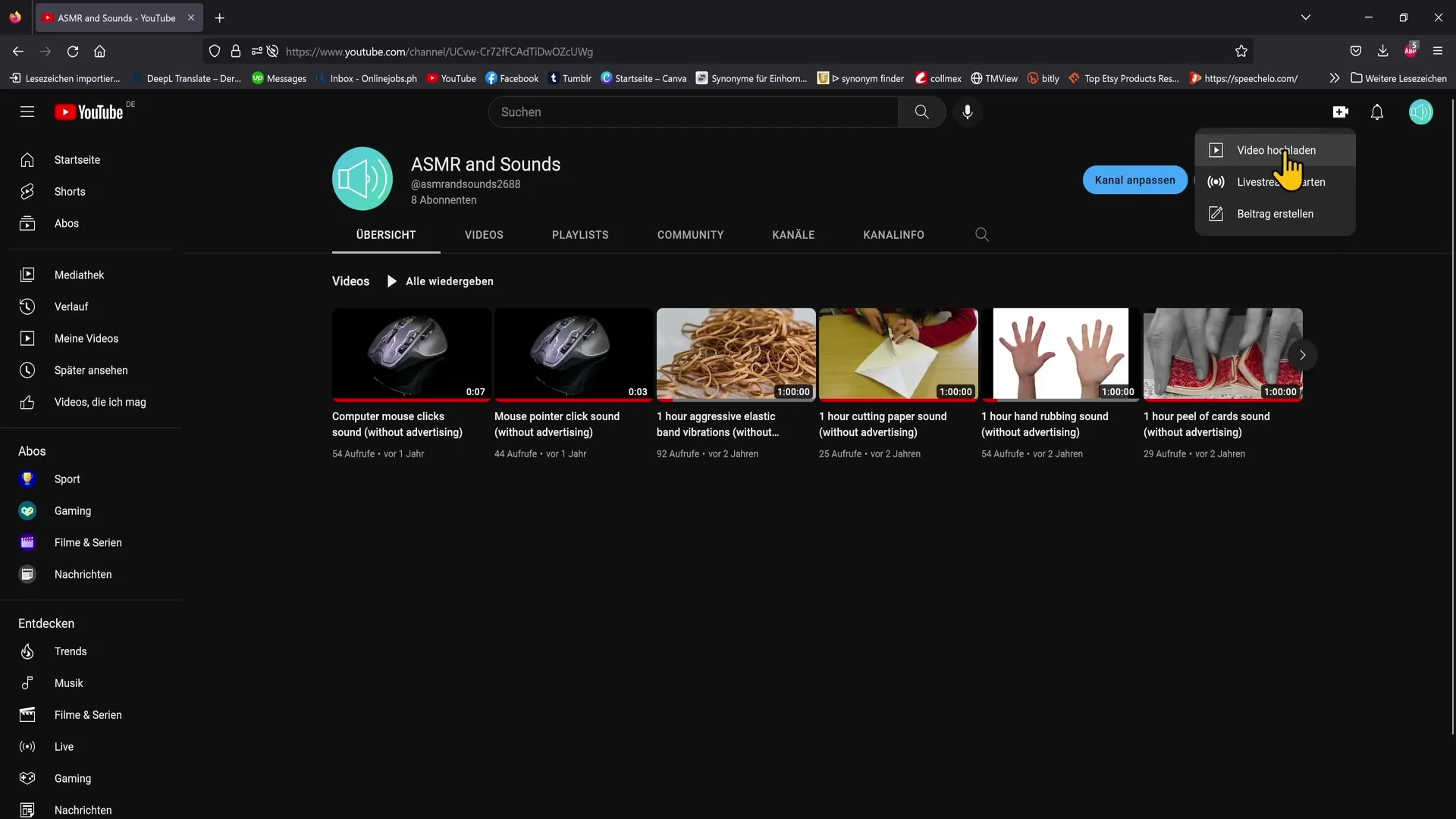
ステップ 4: Short のアップロード
「作成」をクリックした後、オプションから「アップロード」を選択します。「ファイルを選択」をクリックし、Short の保存場所に移動します。そのファイルを選択して「開く」をクリックします。
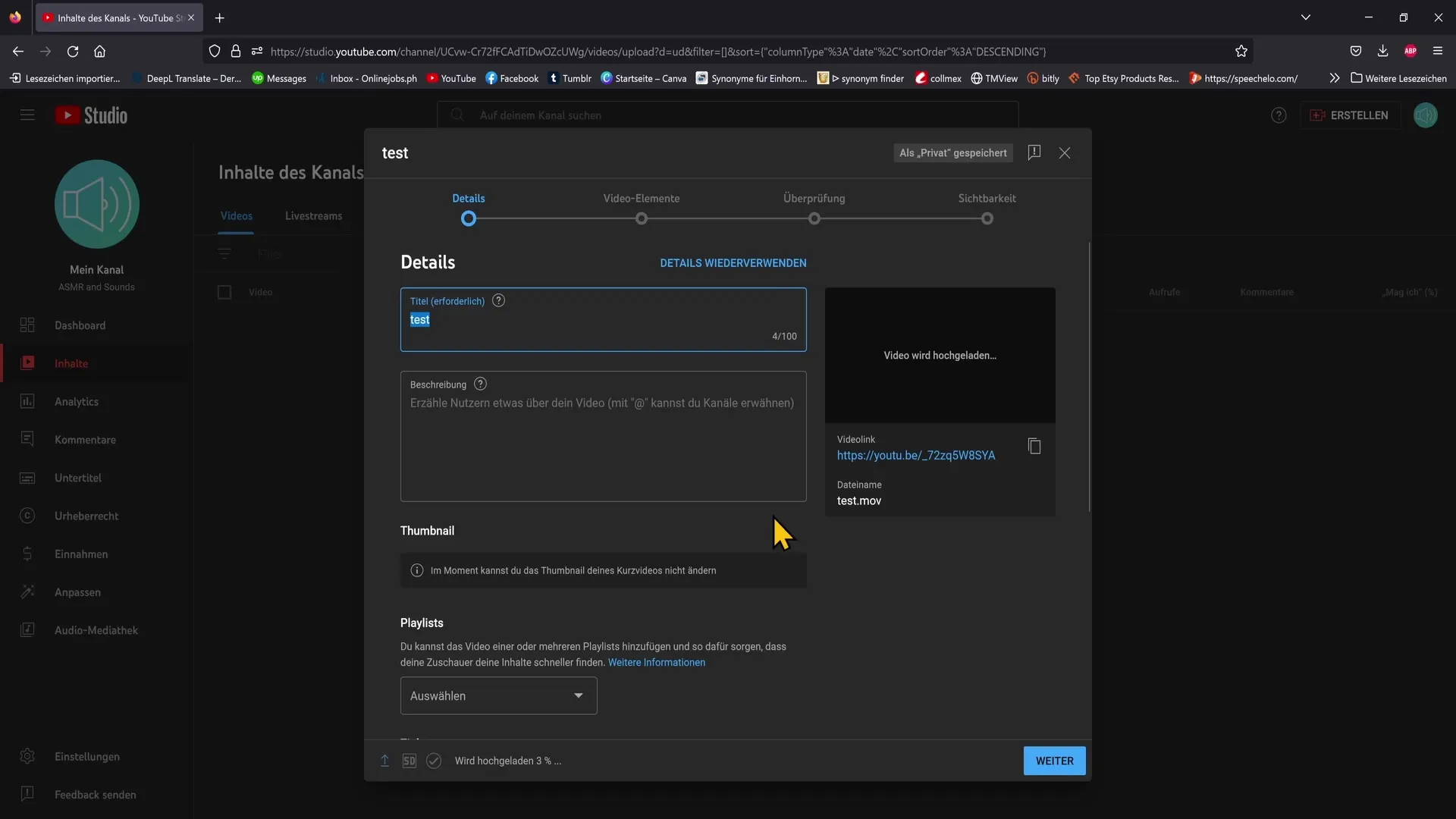
ステップ 5: タイトルとハッシュタグ
重要なアドバイス: 以前は、ビデオのタイトルに「#shorts」というハッシュタグを追加する必要がありましたが、現在は必ずしもそうではありません。指定された基準を満たしている場合、YouTube は自動的に Short であることを認識します。ただし、安全のためにタイトルにハッシュタグを追加することもできます。
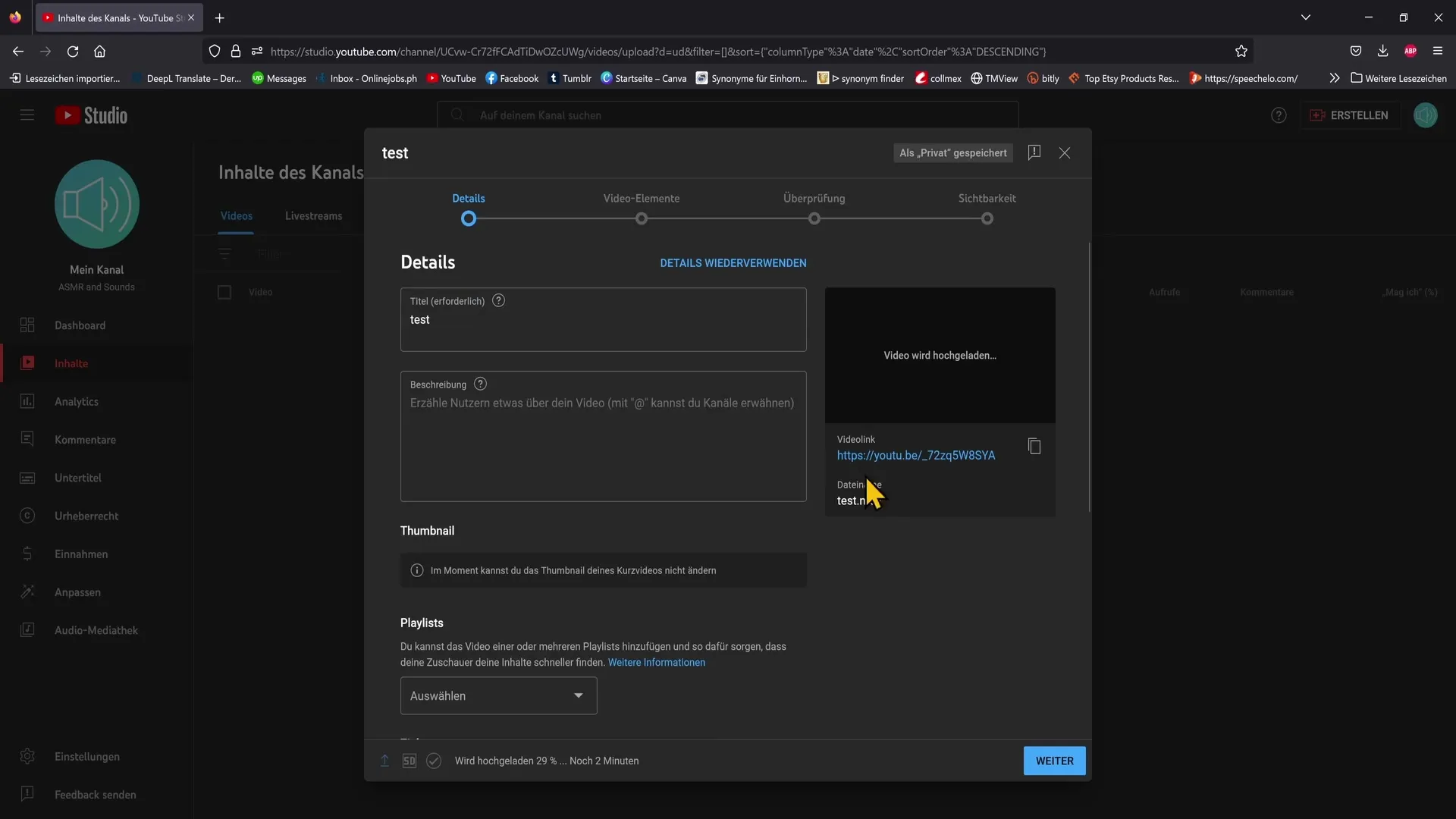
ステップ 6: タイトルと説明
視聴者の関心を引く魅力的なタイトルを Short に付けてください。「知らなかった Photoshop の秘密のテクニック」といった良い例です。これにより、より多くの人々があなたのビデオをクリックするようになります。説明では、タイトルを繰り返し、ソーシャルメディアチャンネルやアフィリエイトリンクへのリンクを追加できます。
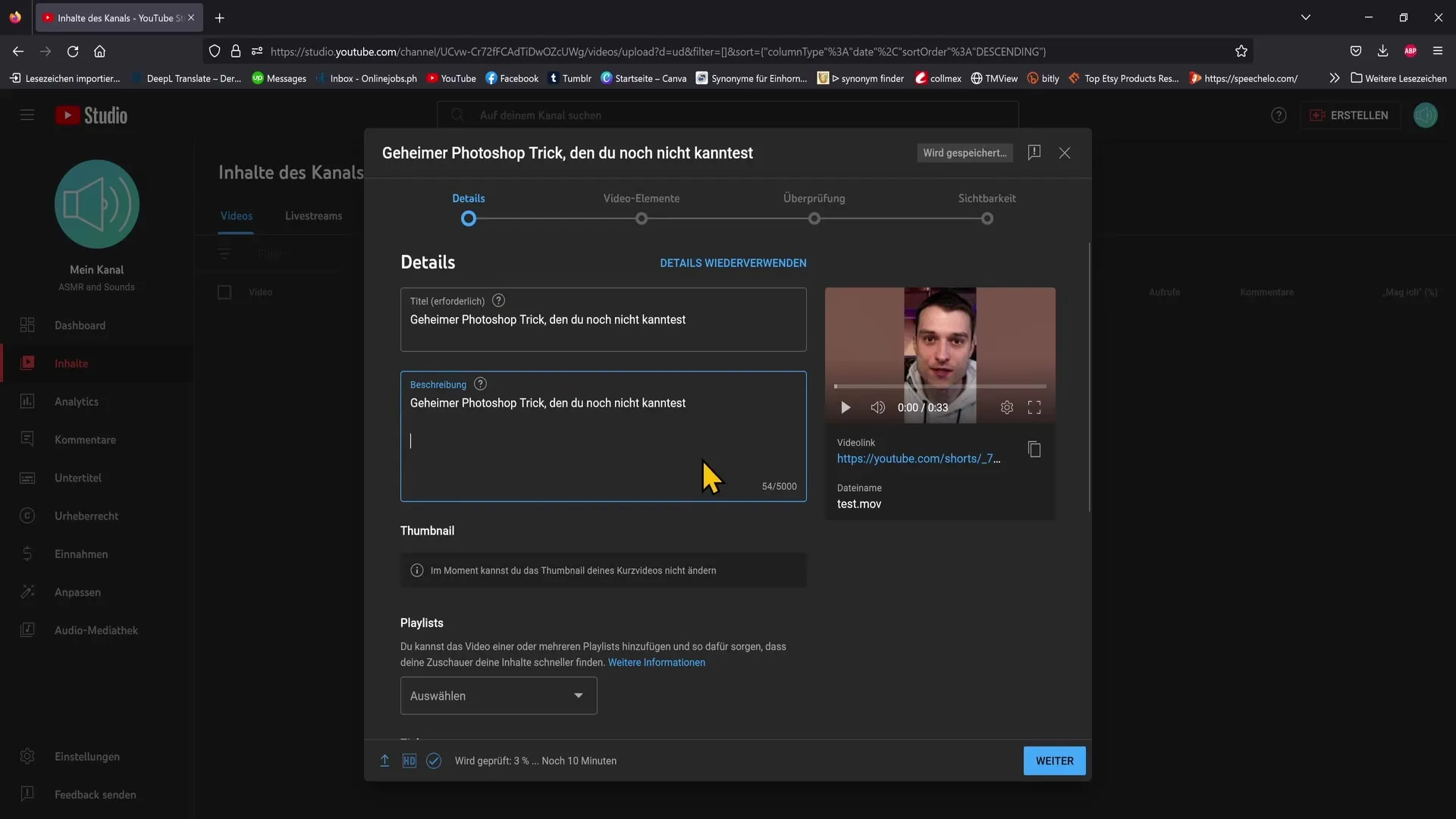
ステップ 7: 子供向けコンテンツとタグ
ビデオが子供向けに適しているかどうかを指定することが重要です。通常、Shorts ではそれが必要となることはほとんどありません。また、タグを使用すると、特定のカテゴリで Short がより多く見つかるようになります。ここで、Photoshop Tips や Adobe Photoshop Tutorial Deutsch などの関連タグを使用して、可視性を高めることがお勧めです。
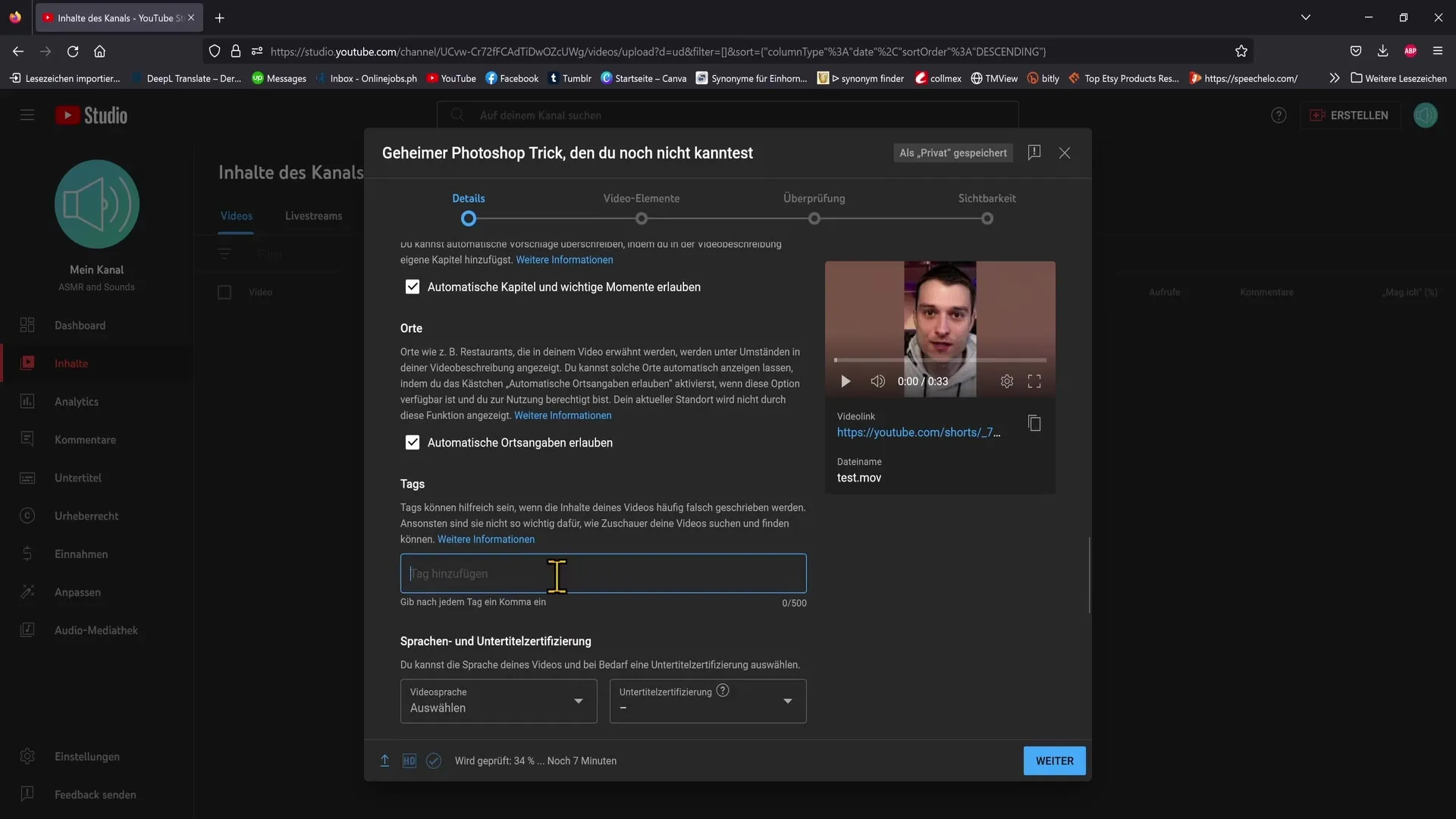
ステップ 8: カテゴリとコメント
ビデオに適切なカテゴリを選択することで、検索結果に大きく影響を与える場合があります。また、すべてのコメントを許可するかどうかを決定する必要があります。不適切なコメントが表示される場合は、いつでも削除することができます。
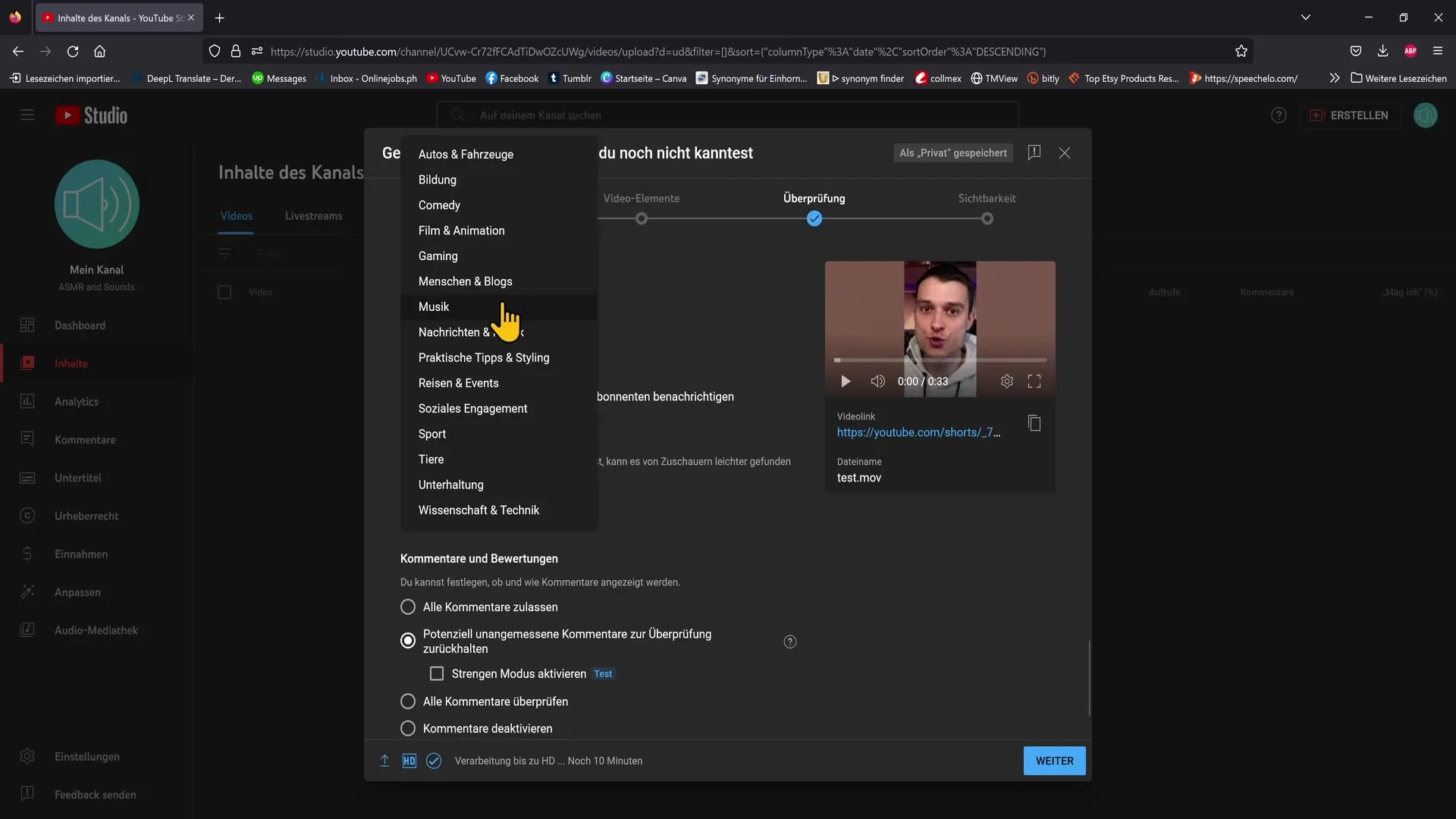
ステップ 9: 可視性の設定
今、プロセスの最後のステップに入ります: あなたのショートの可視性を設定します。 ビデオを「公開」または「非公開」のどちらかに選択できます。 非公開に設定すると、対応するリンクを持つ人のみがあなたのビデオを見ることができます。 それ以外の場合、公開をクリックするとショートはすべての人に見えるようになります。
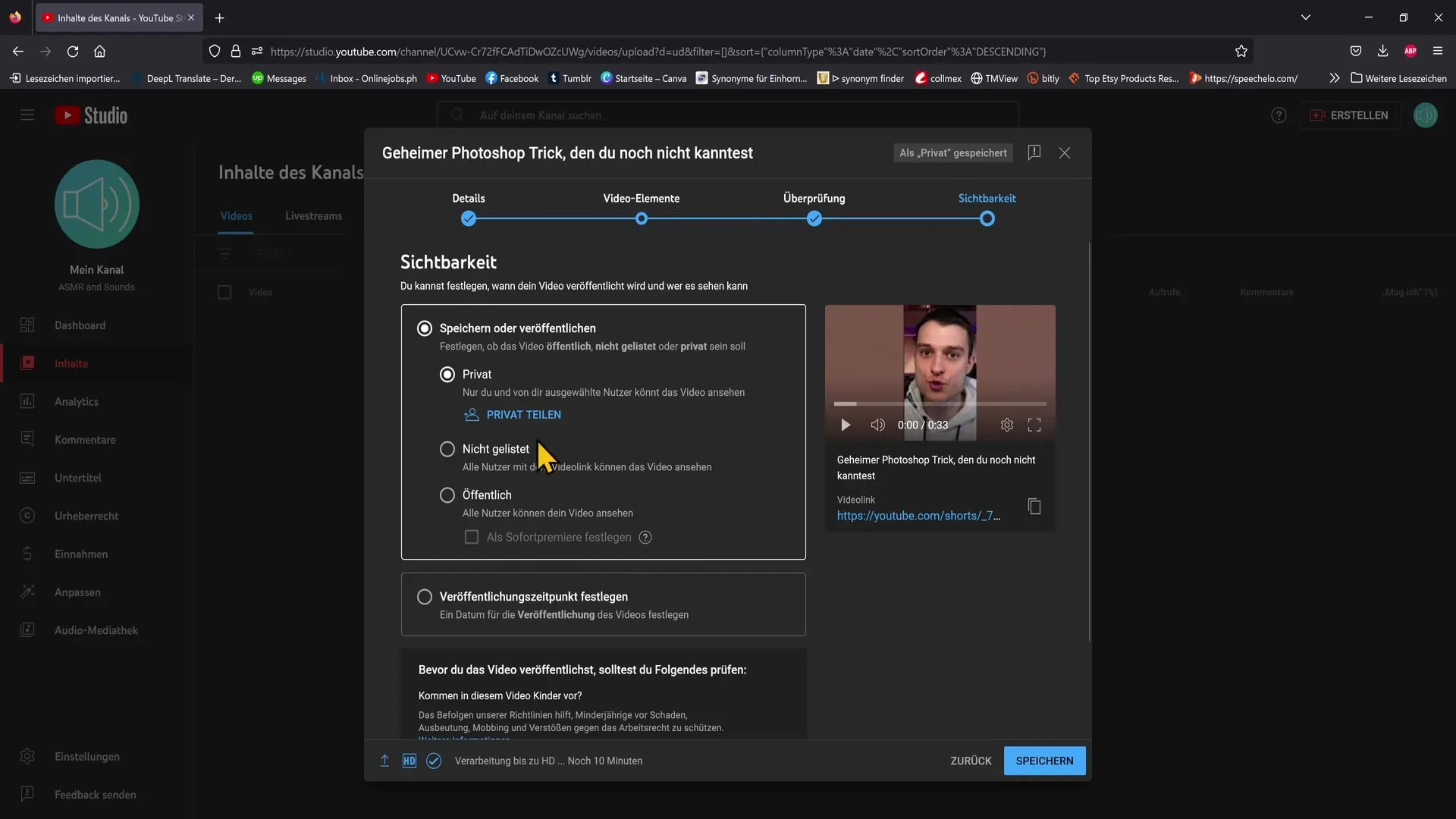
ステップ 10: ショートの公開
「保存」をクリックすると、あなたのショートはYouTubeにアップロードされます。 これで、最初のYouTubeショートがPCから作成および公開されました!
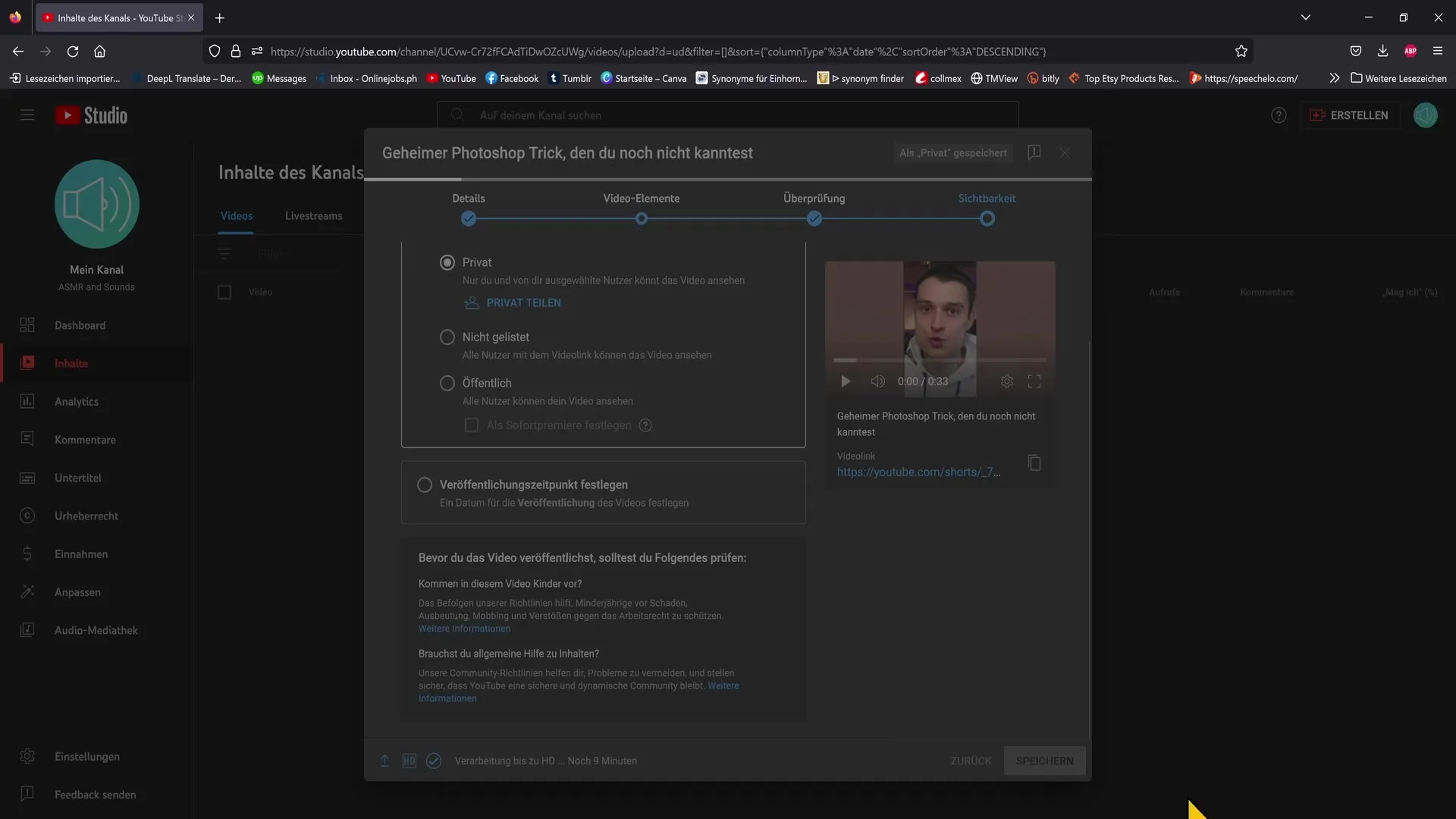
要約
このチュートリアルで、PCからYouTubeショートをアップロードする方法を学びました。 成功したショートを作成するために、長さとフォーマットの要件を満たすか確認してください。
よくある質問
YouTube Shortsの最大のフォーマットは何ですか?ビデオは9:16のフォーマットで最大60秒の長さである必要があります。
タイトルに#shortsハッシュタグを使用する必要がありますか?いいえ、YouTubeはハッシュタグなしでも自動的にショートを認識します。 ただし、それを追加すると役立つ場合があります。
ショートの説明を編集できますか?はい、ショートの説明とタイトルはいつでも調整して、よりよく見られるようにすることができます。
ショートのためのカテゴリを選択する方法は?アップロードプロセス中に、見つけやすさを高めるために適切なカテゴリを選択できます。
アップロード後にショートの可視性を変更できますか?はい、アップロード後にいつでもショートの可視性を調整できます。


